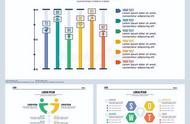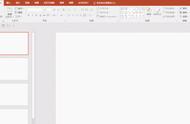点击输入图片描述(最多30字)
- 文本框中插入图片:在文本框中插入图片,可以选择将图片拖拽到文本框中,或者使用“插入”选项卡中的“图片”功能。插入图片后,可以使用“格式”选项卡中的功能来对图片进行调整,例如更改大小、对齐方式等。

点击输入图片描述(最多30字)
- 文本框中插入链接:在文本框中插入链接,可以选择先选中文本框中的文本,然后点击“插入”选项卡中的“超链接”功能,或者使用快捷键“Ctrl K”来添加链接。添加链接后,鼠标悬停在文本框中的文本上,会出现下划线和箭头,单击即可跳转到链接的目标。
- 多个文本框的对齐:如果在幻灯片中有多个文本框,可以使用“格式”选项卡中的“对齐”功能来对齐它们。选中多个文本框后,点击“对齐”功能,选择水平对齐和垂直对齐的方式即可。
- 文本框的旋转和调整形状:选中文本框后,可以使用鼠标拖拽调整文本框的大小和形状,也可以使用“格式”选项卡中的“形状效果”功能来对文本框进行调整。此外,还可以使用“格式”选项卡中的“旋转”功能来旋转文本框。

点击输入图片描述(最多30字)
- 为文本框设置动画:可以使用“动画”选项卡中的“动画效果”功能为文本框设置动画效果,例如出现、飞入、擦除等。设置动画效果后,可以在“动画面板”中进行进一步的调整,例如设置动画的延迟、持续时间等。

点击输入图片描述(最多30字)
- 多种文本框的应用:PPT中的文本框可以应用于各种情况,例如制作标题、列表、说明、注释等。通过调整文本框的大小、位置、样式和动画效果,可以使PPT更加生动有趣,同时提高信息传达的效果。
你学会了吗?
2000页精美PPT模板,免费下载方法如下:
步骤1:在文章底部右下角点个赞